 Здравствуйте, уважаемые читатели! В наше время в каждом доме имеется компьютер и подключение к Интернет. По крайней мере, у Вас оно есть! Думаю Вам пора приобщиться к многомиллионным пользователям интернета, которые всё больше совершают покупки в интернете.
Здравствуйте, уважаемые читатели! В наше время в каждом доме имеется компьютер и подключение к Интернет. По крайней мере, у Вас оно есть! Думаю Вам пора приобщиться к многомиллионным пользователям интернета, которые всё больше совершают покупки в интернете.
В наше время чаще всего используются две электронные платежные системы. Первая – это WebMoney, а вторая – Яндекс.Деньги. О том, как зарегистрироваться в WebMoney, Вы можете прочитать в статье «Как создать кошелёк WebMoney«.
Эта статья поможет Вам создать Яндекс.Кошелек, и из неё Вы узнаете, как оплачивать товары в интернет-магазинах и, вообще, делать денежные переводы с помощью этой электронной платежной системы.
Прежде чем приступить к созданию электронного кошелька, вспомните, есть ли у Вас электронная почта на Яндексе. Если есть почта, значит, у Вас уже есть аккаунт на Яндексе и Вы можете приступать к созданию кошелька. Если нет, то лучше сначала завести почтовый ящик.
Если у вас нет почтового ящика на Яндексе, и Вы не хотите его создавать, но Вы зарегистрированы в Facebook,»ВКонтакте», Twitter, «Одноклассники», Mail.ru или Google, Вы сможете перейти к регистрации кошелька, нажав на соответствующий логотип: mail.ru, google и так далее, на странице его регистрации.
Как создать почтовый ящик на Яндекс
Зайдите на главную страницу сайта https://www.yandex.ru/.
В правом верхнем углу окна браузера нажмите на ссылку «Завести почту».
На открывшейся странице регистрации Вы должны заполнить соответствующие поля.
Введите свои данные: имя, фамилию.
Придумайте логин. Если логин занят, система оповестит вас об этом соответствующим сообщением и предложит свои возможные варианты, которыми вы можете по желанию воспользоваться.
придумайте пароль и повторите его, чтобы не ошибиться.
Введите номер своего мобильного телефона в международном формате, в виде:
+71234567890
Нажмите кнопку «Получить код» и вставьте код, который придёт на Ваш мобильный телефон в соответствующее поле.
ПРИМЕЧАНИЕ: Если у Вас нет мобильного телефона, отметьте соответствующее поле.
Нажмите кнопку «Зарегистрироваться».
Всё. Теперь у Вас есть почтовый ящик на Яндексе.
Как открыть счёт в Яндекс.Деньгах
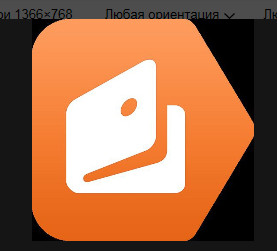 Шаг 1
Шаг 1
После регистрации почтового ящика снова зайдите на главную страницу Яндекса: https://www.yandex.ru/.
Введите в соответствующие поля придуманные при регистрации логин и пароль и нажмите кнопку Войти.
На главной странице Яндекса над основной строкой поиска найдите кнопку «Ещё» и в открывшемся списке выберите строчку Деньги.
На открывшейся странице нажмите кнопку «Открыть кошелёк».
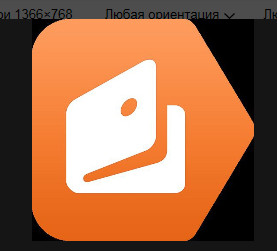 Шаг 2
Шаг 2
На странице «Новый кошелёк в Яндекс.Деньгах» в соответствующие поля уже внесены Ваш логин (от Яндекс почты) и номер Вашего телефона.
ПРИМЕЧАНИЕ
Если при создании почтового ящика Вы не вводили номер своего телефона, то обязательно введите его сейчас.
Нажмите кнопку Продолжить. При этом у Вас должен быть включён Ваш мобильный телефон. На него сейчас же придёт СМС с кодом подтверждения. Введите его в соответствующее поле и нажмите кнопку «Создать».
Через несколько секунд откроется новая страница с дальнейшими рекомендациями по настройке Яндекс.Кошелька. На странице отобразиться номер вашего счета (кошелька) и предложение привязать банковскую карту к счету, а также вам будет предложено пополнить счет одним из возможных способов
Эту страницу пока можно пропустить.
Ура! Вы открыли кошелёк. Он выглядит как набор цифр, например:
410012345678901
Следующая страница является Основной страницей для работы со счётом Яндекс.Кошелька. Здесь можно пополнить счёт, заплатить за товары в интернет-магазинах, за мобильный телефон и интернет, перевести деньги на другой счёт.
ПРИМЕЧАНИЕ
Где в интернете искать свой кошелёк?
Чтобы открыть свой Яндекс.Кошелёк достаточно:
— открыть любой браузер,
— зайти на главную страницу Яндекса, можно по этой ссылке: https://www.yandex.ru/,
— над основной строкой поиска найдите кнопку «Ещё» и в открывшемся списке выберите строчку Деньги,
— введите свои логин и пароль.
Как пополнить Яндекс.Деньги.
Все способы пополнения Яндекс.Денег указаны на этой странице:
https://money.yandex.ru/prepaid/?from=bal
Вы можете выбрать любой способ, который для вас будет наиболее предпочтительным.
1. Пополнение счета через Евросеть.
Лучший способ пополнения кошелька Яндекс.Денег — это пополнение через салон связи Евросеть. Евросеть есть практически в любом городе. Пополнение счета через Евросеть осуществляется бесплатно без какой-либо комиссии. Для того чтобы пополнить кошелек данным способом, кассиру необходимо дать только деньги, которые вы хотите положить на кошелек, и номер вашего счета. Зачисление производится чаще всего за несколько минут. Минимальная сумма пополнения: 50 рублей.
2. Пополнение Яндекс.Денег через банкомат с помощью банковской карты.
Пополнить счет можно и с помощью вашей банковской карты, если такая, конечно, имеется. Пополнение осуществляется через банкоматы, установленные обычно в отделениях банков, где Вы осуществляете коммунальные платежи. Обратите внимание, некоторые банки берут комиссию!
3. Пополнение Яндекс.Денег через терминалы самообслуживания.
Пополнить можно счет и через терминалы самообслуживания, которые располагаются в общественных местах (магазины, торговые центры, учебные заведения и т.д.). Процент комиссии при этом во всех терминалах разный. Деньги на счет прийти могут и за несколько минут, а иногда можно ждать и несколько часов.
Есть еще и другие способы пополнения кошелька, о них читайте на сайте самого Яндекса.
Как создать Яндекс.Кошелёк. Видео
Если Вам привычнее разбираться в инструкциях с помощью видеоуроков, посмотрите это видео.
Теперь, когда Вы успешно создали свой электронный кошелёк и пополнили его одним из перечисленных способов, выбирайте и покупайте товары в любых интернет-магазинах Рунета. Прежде всего, зайдите в наш интернет-магазин «Гаджеты для слабовидящих», расположенном на этом же сайте.
https://helptobrowse.ru/internet-magazin
Здесь Вас ждёт много интересного и полезного для людей с ослабленным зрением.







